| MacBook Pro 输入正确密码但无法进入… | 您所在的位置:网站首页 › 输入解压密码之后能一直打开吗 › MacBook Pro 输入正确密码但无法进入… |
MacBook Pro 输入正确密码但无法进入…
|
可以按以下操作重新设置密码,保持系统为最新版本 重设密码 如果您忘记了密码或者密码无效,您或许可以使用下面描述的方法之一来进行重设。不过,可以先尝试一些更简单的解决方案: 确保您输入了正确的大写或小写字符。如果您键盘上的 Caps Lock 键已开启,密码栏位将显示 Caps Lock 符号使用 Apple ID 重设密码 在某些 macOS 版本中,您可以使用 Apple ID 重设登录密码。在登录屏幕上,持续输入密码,直到您看到一条信息,提示您可以使用 Apple ID 重设密码。如果您在三次尝试之后没有看到该信息,则说明您的帐户未设置为允许使用 Apple ID 重设密码。 点按 Apple ID 信息旁边的 ,然后按照屏幕上的说明输入您的 Apple ID,并创建一个新密码。完成之后,系统将要求您重新启动。使用您的新密码进行登录。确定要不要创建新的登录钥匙串。 ,然后按照屏幕上的说明输入您的 Apple ID,并创建一个新密码。完成之后,系统将要求您重新启动。使用您的新密码进行登录。确定要不要创建新的登录钥匙串。使用其他管理员帐户重设密码 如果您知道您 Mac 上的管理员帐户的名称和密码,则可以使用该帐户来重设密码。 使用其他管理员帐户的用户名和密码进行登录。从苹果菜单中选取“系统偏好设置”,然后点按“用户与群组”。点按 ,然后再次输入管理员用户名和密码。从用户列表中选择您的用户名。点按“重设密码”按钮,然后按照屏幕上的说明创建一个新密码: ,然后再次输入管理员用户名和密码。从用户列表中选择您的用户名。点按“重设密码”按钮,然后按照屏幕上的说明创建一个新密码: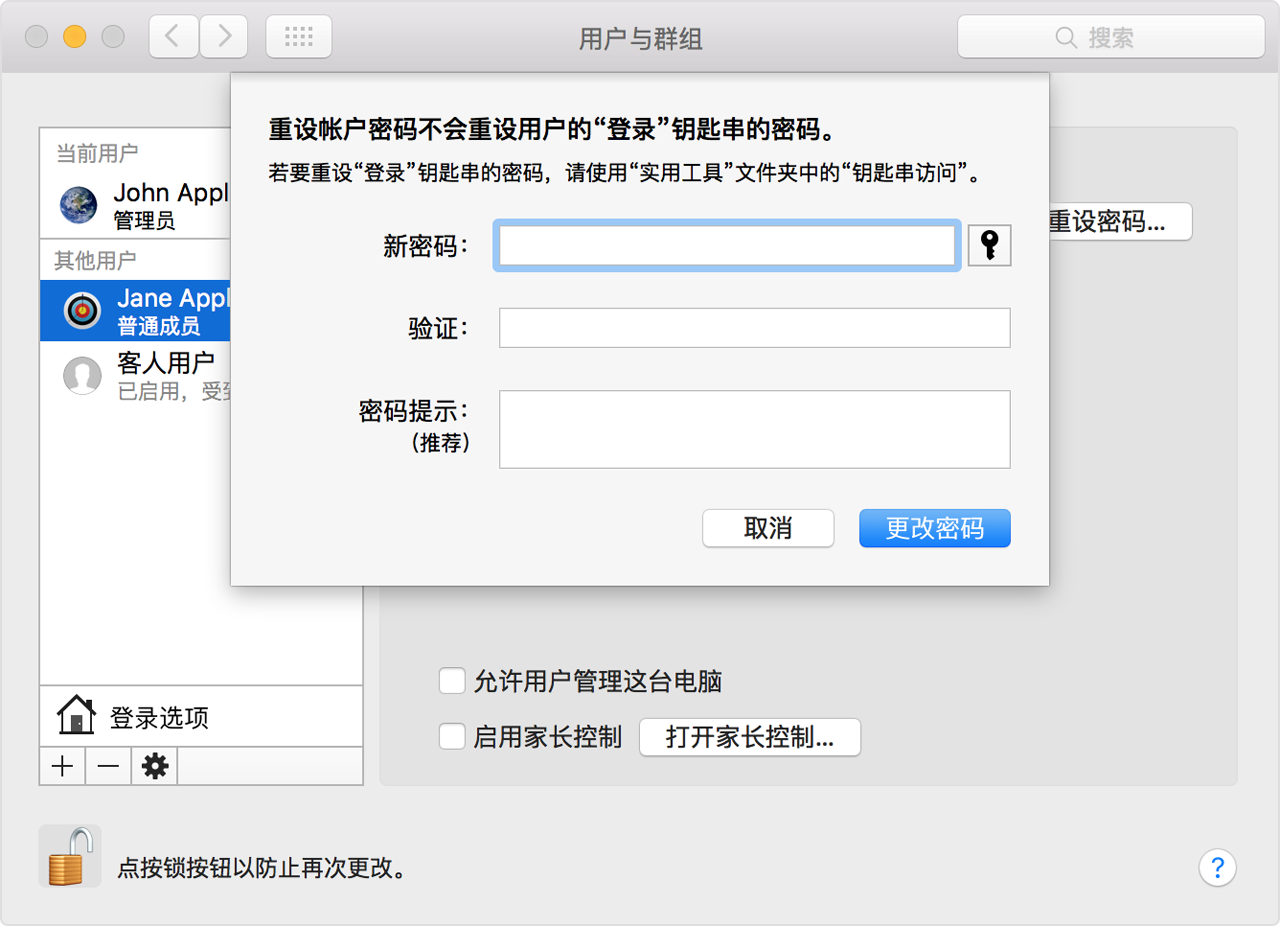 从苹果菜单中选取“退出登录”。使用新密码登录您的帐户。确定要不要创建新的登录钥匙串。 从苹果菜单中选取“退出登录”。使用新密码登录您的帐户。确定要不要创建新的登录钥匙串。使用“重设密码”助理重设密码(文件保险箱必须已开启) 如果 文件保险箱 已开启,则您或许能够使用“重设密码”助理重设密码: 在登录屏幕上等待最多一分钟,直到您看到一条信息,提示您可以使用 Mac 上的电源按钮关闭并重新启动恢复 OS。如果您没有看到此信息,则表明文件保险箱未开启。按住电源按钮直至 Mac 关机。再次按下电源按钮以开启 Mac。“重设密码”窗口出现时,请按照屏幕上的说明创建一个新密码。如果您需要连接 Wi-Fi,请将鼠标指针移至屏幕顶部,然后使用 Wi-Fi 菜单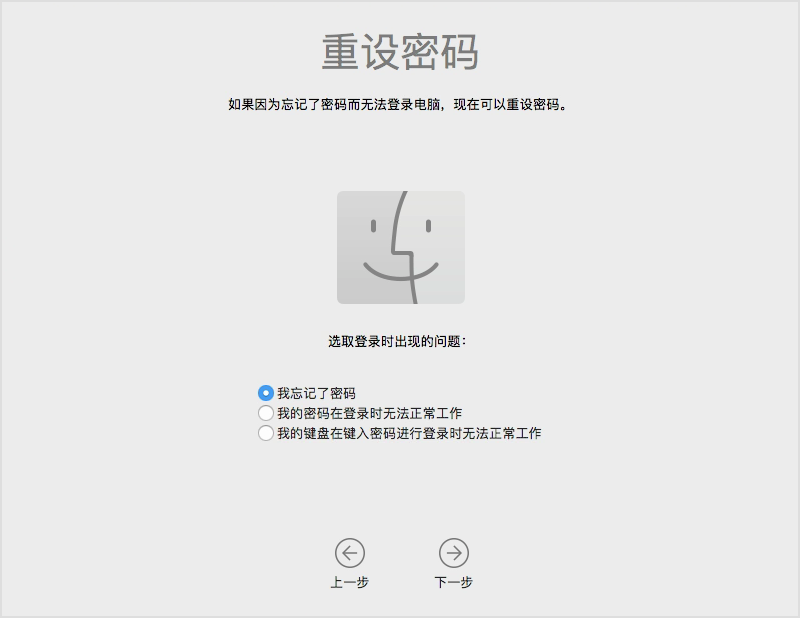 完成后,点按“重新启动”。如果您能够借助“重设密码”助理重设密码,请使用您的新密码登录帐户。确定要不要创建新的登录钥匙串。 完成后,点按“重新启动”。如果您能够借助“重设密码”助理重设密码,请使用您的新密码登录帐户。确定要不要创建新的登录钥匙串。使用恢复密钥重设密码(文件保险箱必须已开启) 如果文件保险箱已开启,并且您有文件保险箱 恢复密钥,则可以使用这个密钥重设您的密码。 在登录屏幕上,持续输入密码,直到您看到一条信息,提示您可以使用恢复密钥重设密码。如果您在尝试三次后都没有看到该信息,则表明文件保险箱未开启。点按信息旁边的 。密码栏位将变为“恢复密钥”栏位。输入您的恢复密钥。使用大写字符并包含连字符。按照屏幕上的说明创建一个新密码,创建完成后点按“重设密码”。确定要不要创建新的登录钥匙串。 。密码栏位将变为“恢复密钥”栏位。输入您的恢复密钥。使用大写字符并包含连字符。按照屏幕上的说明创建一个新密码,创建完成后点按“重设密码”。确定要不要创建新的登录钥匙串。如果您无法在重新启动 Mac 后使用新密码登录,请完成以下额外步骤: 再次重新启动 Mac,然后立即按住 Command-R 或其他 macOS 恢复组合键之一,直到您看到 Apple 标志或旋转的地球。当您看到“macOS 实用工具”窗口时,请从菜单栏中选取“实用工具”>“终端”。在“终端”窗口中,键入 resetpassword,然后按下 Return 键以打开上图所示的“重设密码”助理。选择“我的密码在登录时无法正常工作”,然后点按“下一步”,并按照屏幕上适用于您用户帐户的说明操作。 |
【本文地址】
公司简介
联系我们